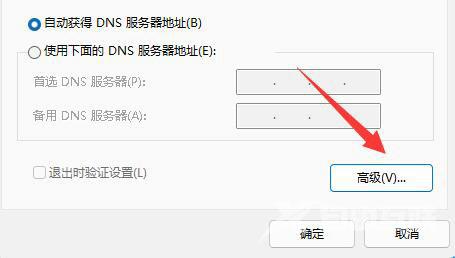有的win11用户想要更改电脑的tcp协议,那么win11tcp协议怎么更改呢?你先打开网络设置面板,进入高级网络设置,然后在相关设置下点击更多网络适配器选项,接着打开以太网的属性窗口
有的win11用户想要更改电脑的tcp协议,那么win11tcp协议怎么更改呢?你先打开网络设置面板,进入高级网络设置,然后在相关设置下点击更多网络适配器选项,接着打开以太网的属性窗口,这个时候就能看到tcp协议了,你可以选择Internet协议版本4或者Internet协议版本6双击进入,就能更改网络设置了。
1、首先鼠标右键点击右下角的网络图标,打开网络和internet设置(如图所示)。
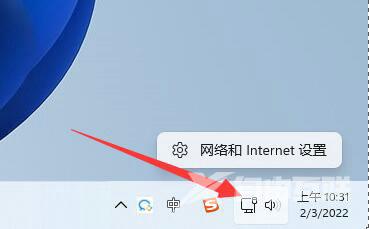
2、接着点开右下角的高级网络设置(如图所示)。
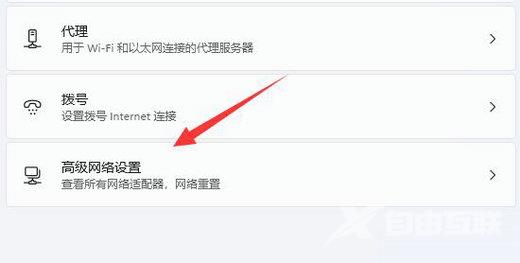
3、然后打开相关设置下的更多网络适配器选项(如图所示)。
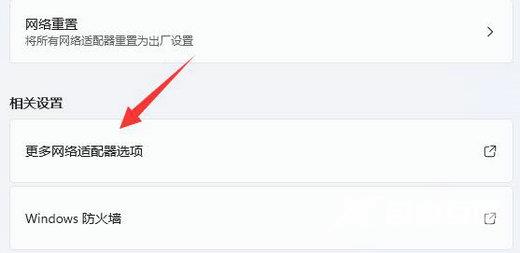
4、随后右键其中的网络,打开属性(如图所示)。
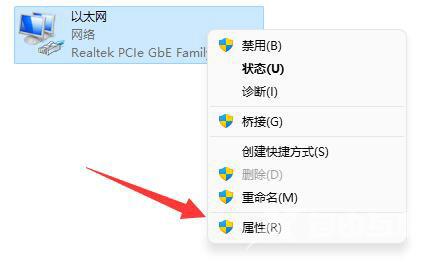
5、打开后,就能找到tcp协议了,双击可以打开它(如图所示)。
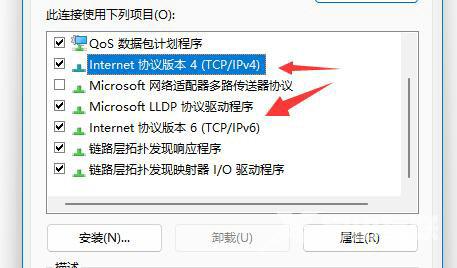
6、打开后就能修改ip地址、dns地址等属性了(如图所示)。

7、还能点击高级以修改更多tcp协议设置(如图所示)。